Jak eksportować pliki GPX z Map Google [krok po kroku]
2 minuta. czytać
Zaktualizowano na
Przeczytaj naszą stronę z informacjami, aby dowiedzieć się, jak możesz pomóc MSPoweruser w utrzymaniu zespołu redakcyjnego Czytaj więcej
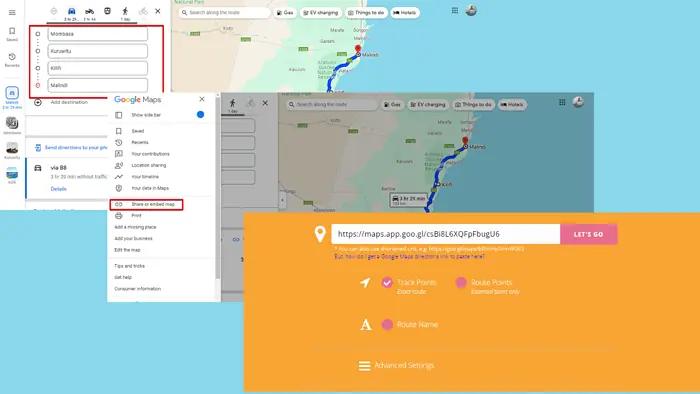
Jeśli chcesz używać własnych tras na różnych platformach GPS, musisz wiedzieć, jak eksportować pliki GPX z Map Google.
W tym przewodniku przeprowadzę Cię przez ten proces krok po kroku.
Zanurzmy się w:
Jak eksportować pliki GPX z Map Google
Ponieważ Mapy Google nie obsługuje bezpośrednio eksportu GPX, musisz skorzystać z witryny internetowej lub oprogramowania innej firmy, aby przekonwertować trasę z Map Google na plik GPX.
Oto przewodnik krok po kroku, jak to zrobić:
- Utwórz swoją trasę w Mapach Google: Przejdź do Map Google i wprowadź punkt początkowy i docelowy, aby utworzyć trasę, którą chcesz wyeksportować.
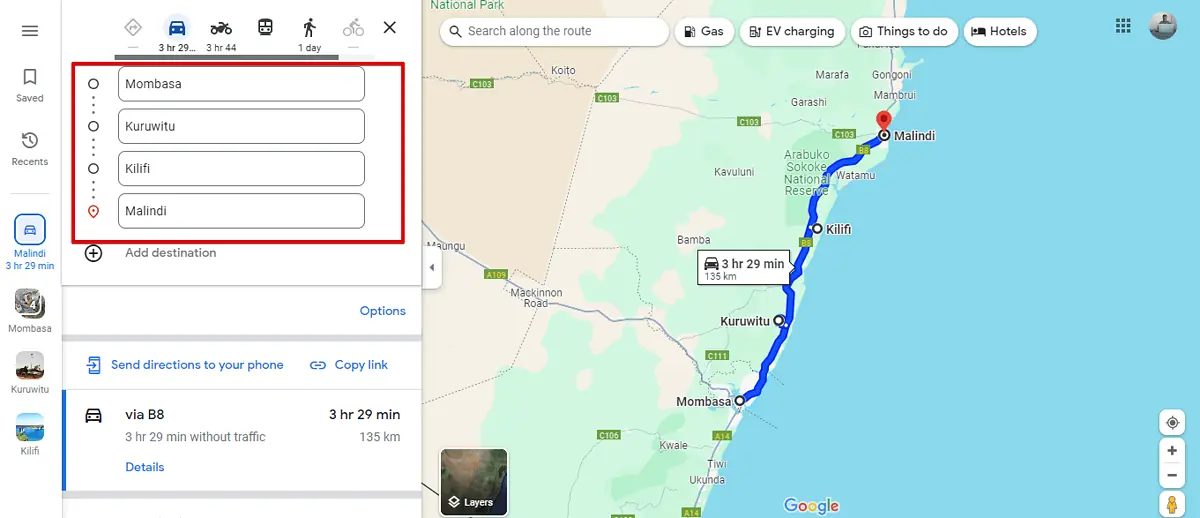
- Skopiuj adres URL swojej trasy: Po ustaleniu trasy dotknij menu hamburgerów w lewym górnym rogu ekranu. Kliknij Udostępnij lub umieść mapę.
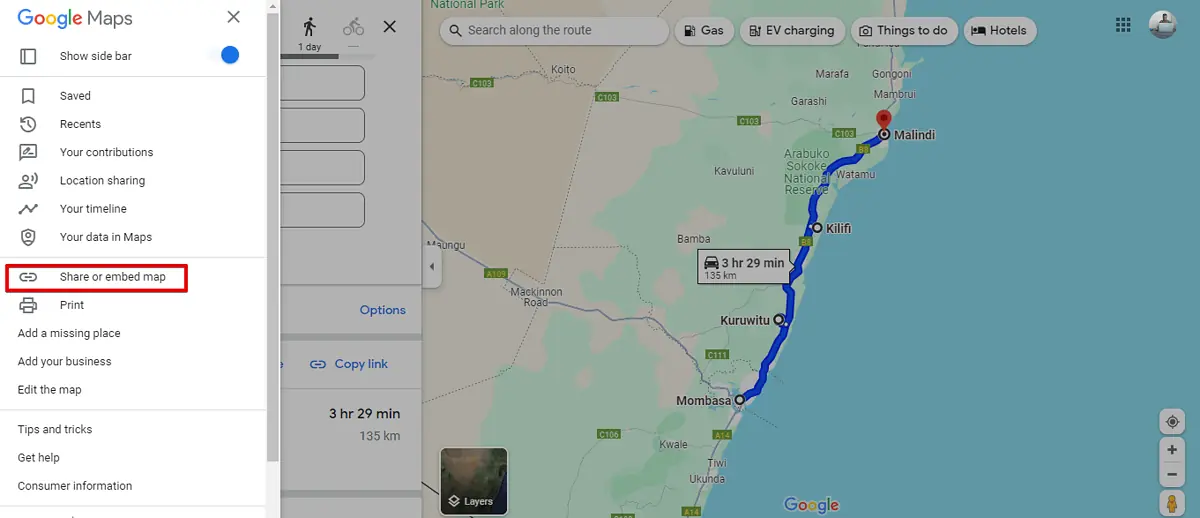
- Pojawi się link do Twojej trasy. Kliknij Skopiuj link.
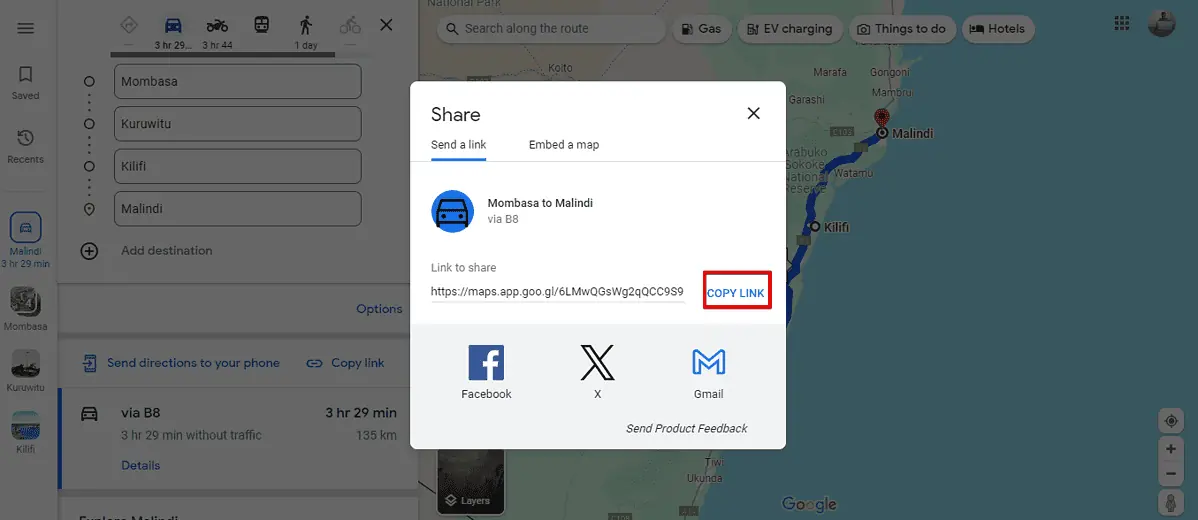
- Użyj narzędzia do konwersji innej firmy: Odwiedź witrynę innej firmy, która konwertuje adresy URL Map Google na pliki GPX. W tym przykładzie użyję Mapy do GPX. Wklej skopiowany adres URL do pola tekstowego i kliknij Zaczynamy. Pobieranie pliku rozpocznie się automatycznie.
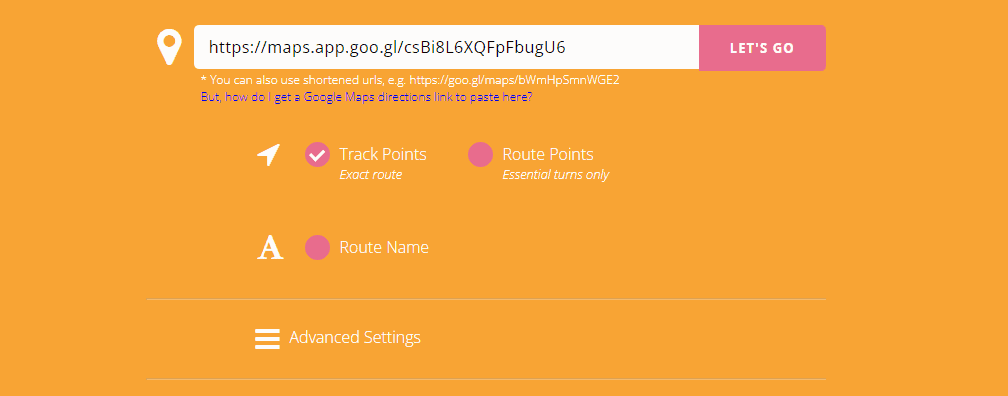
Chociaż w Mapach Google brakuje funkcji bezpośredniego eksportu GPX, prostym rozwiązaniem jest użycie narzędzia do konwersji innej firmy. Wystarczy wykonać powyższe kroki, aby przekonwertować trasy na pliki GPX, kompatybilne z różnymi urządzeniami GPS i oprogramowaniem do mapowania.








